아이폰을 구입하시는 분들에게는 어느덧 에어팟(AirPods)이 필수가 될 정도로 많이 사용합니다. 이러한 에어팟 또는 에어팟 프로를 구입할 때 가장 먼저 해야 하는 것 중 하나로 '에어팟 정품 등록'을 들 수 있습니다. 이 글을 통해서 에어팟 정품 등록을 해야 하는 이유와 그에 따른 에어팟 정품 등록 방법에 대해서 알 수 있습니다!
이 글을 통해서 알 수 있는 것
- 에어팟 정품 등록을 해야 하는 이유
- 에어팟 일련번호 확인 방법
- 에어팟 정품 등록 방법(순서대로)
1. 에어팟 정품 등록을 해야 하는 이유
맥북, 아이폰, 아이패드, 에어팟 등 Apple 제품을 구입하면 정품 등록을 해야 한다는 얘기 많이 들어 보셨죠?
결론적으로 Apple 공식 홈페이지를 통한 온라인 구입을 했거나 가로수길 오프라인 매장에서 구입을 해도 정품 등록은 본인이 따로 해야 합니다. 정품 등록을 해야 하는 가장 큰 이유는 다음과 같습니다.
- 무상 AS를 위한 보증을 받기 위해
- 정품인지 짝퉁인지 정확한 판별을 위해서
사실 무상 AS에 대한 보증을 받기 위한 이유가 가장 큽니다. Apple 제품은 저렴하지 않은 가격도 그렇지만 구입 후 만약 기기 문제가 생길 경우 AS를 받는 게 국내 브랜드(삼성, LG)에 비해 쉽지 않습니다. 또한 그에 대한 수리비 또한 만만치 않습니다.
에어팟 프로가 출시됨으로써 기존의 에어팟이 아무리 저렴해졌다고 하더라도 에어팟 2세대 유선 모델이 153,310원입니다. 그리고 좀 더 고가 모델인 에어팟 프로가 260,770원으로 판매되는 만큼 적지 않은 금액이기 때문에 무상이든 유상이든 AS를 받기 위해선 정품 등록은 반드시 해야 합니다.
2. 에어팟 제품 일련번호 확인 방법
에어팟 정품 등록을 하기 전에 먼저 제품의 일련번호 확인을 해야 합니다. 일련번호를 알아야 등록을 할 수 있으니까요. 에어팟의 일련번호는 다음과 같은 방법으로 확인합니다.
- 에어팟의 충전 케이스 덮개 왼쪽 밑면
- iOS 기기에 연결된 상태에서 '설정'을 통해서
- 포장 상자가 있는 경우 바코드 옆에서 확인 가능
- 제품 영수증 또는 송장에서 확인 가능

첫 번째 방법이 정말 간단한데요. 에어팟의 충전 케이스 덮개 밑면에 정말 작게 적혀 있는 것을 확인할 수 있습니다. 여기서 일련번호를 찾아서 입력하면 됩니다. 글씨가 너무 작아서 개인적으로 저는 두 번째 방법을 저는 추천합니다.
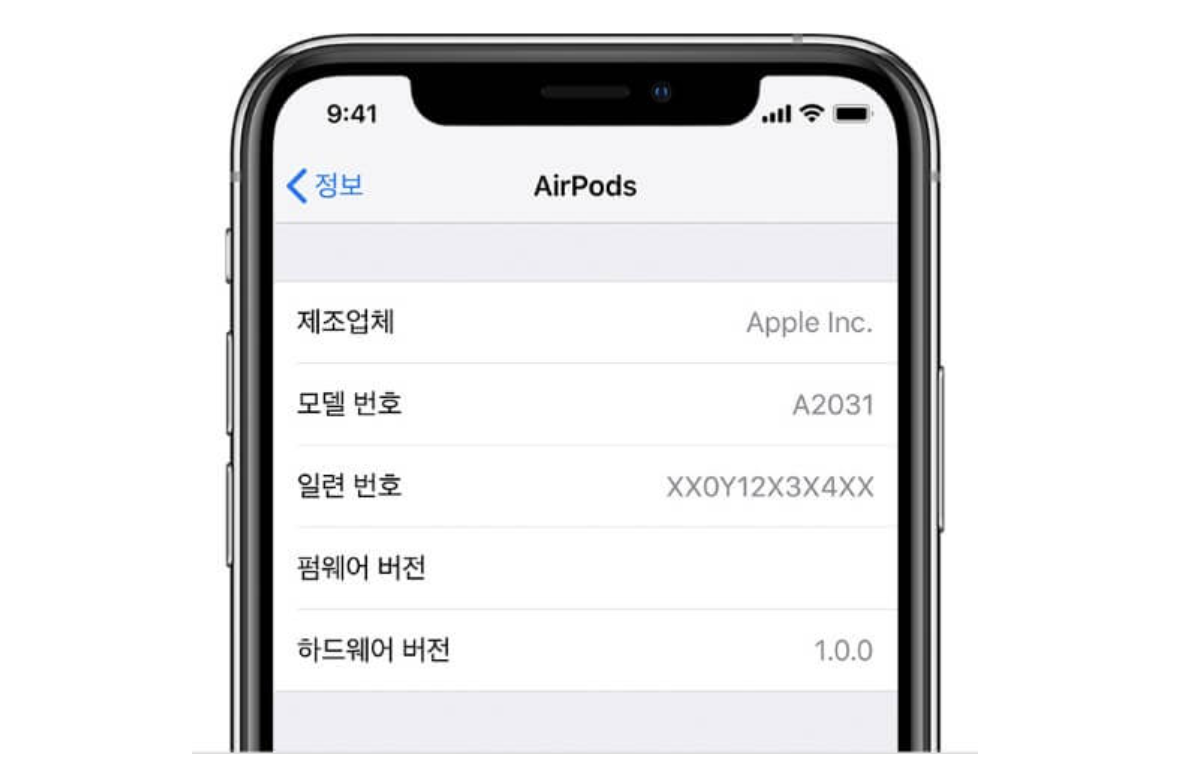
두 번째 방법은 등록하고자 하는 에어팟이 현재 iOS 기기에 연결된 상태에서 [설정] → [일반] → [정보] → [AirPods] 순으로 이동하시면 해당 에어팟의 일련번호를 확인할 수 있습니다.
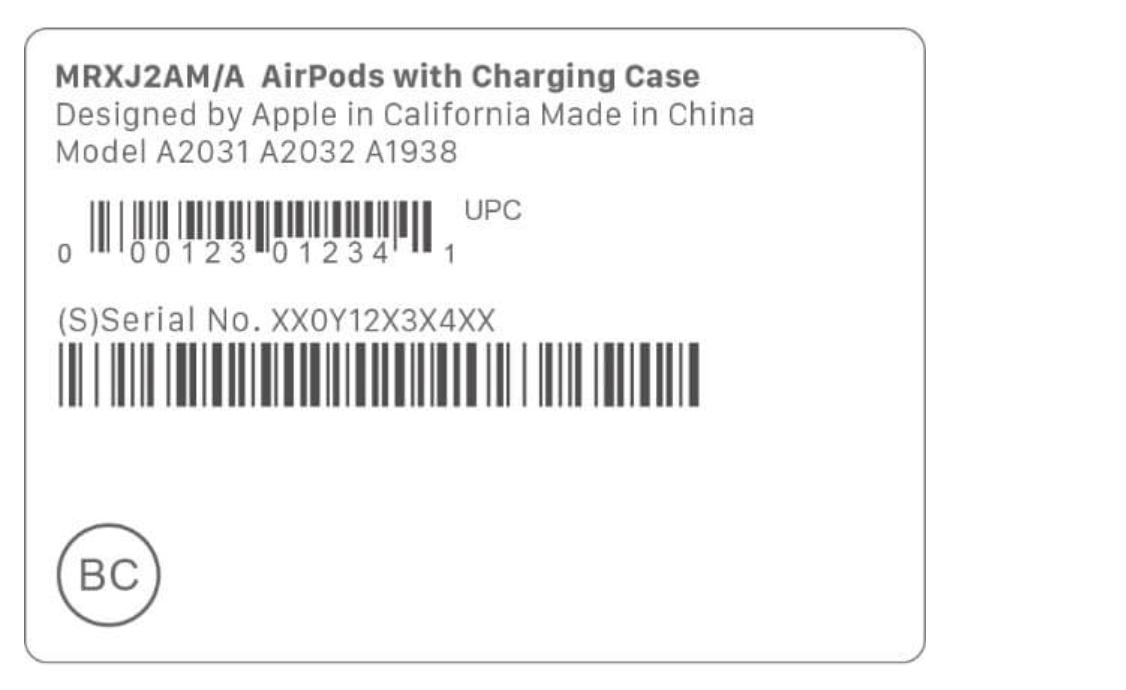
그리고 세 번째와 네 번째 일련 번호 확인 방법은 에어팟을 구입할 당시 포장되었던 박스와 제품 영수증, 송장에서 일련 번호를 확인할 수 있습니다.
참고로 에어팟 2세대 및 에어팟 프로의 경우 양쪽 에어팟 제품에 각각 고유한 일련 번호가 프린트 되어 있습니다. AS서비스를 받기 위해 에어팟 또는 충전 케이스를 보내야 하는 경우 케이스 덮개에 프린트된 기본 일련 번호를 꼭 확인해야 합니다.
이제 이렇게 확인한 일련 번호를 통해서 에어팟 정품 등록을 진행해 보겠습니다.
3. 에어팟 정품 등록 방법(순서대로)

에어팟 정품 등록 방법에 대해서 설명을 드릴 때 제가 현재 사용 중에 있는 에어팟 2세대(AirPods 2th) 무선 모델을 기준으로 하겠습니다. 물론 에어팟 1세대나 에어팟 프로를 사용하시는 분들도 차이는 없으며, Apple 공홈에서 등록하는 방식은 동일합니다.
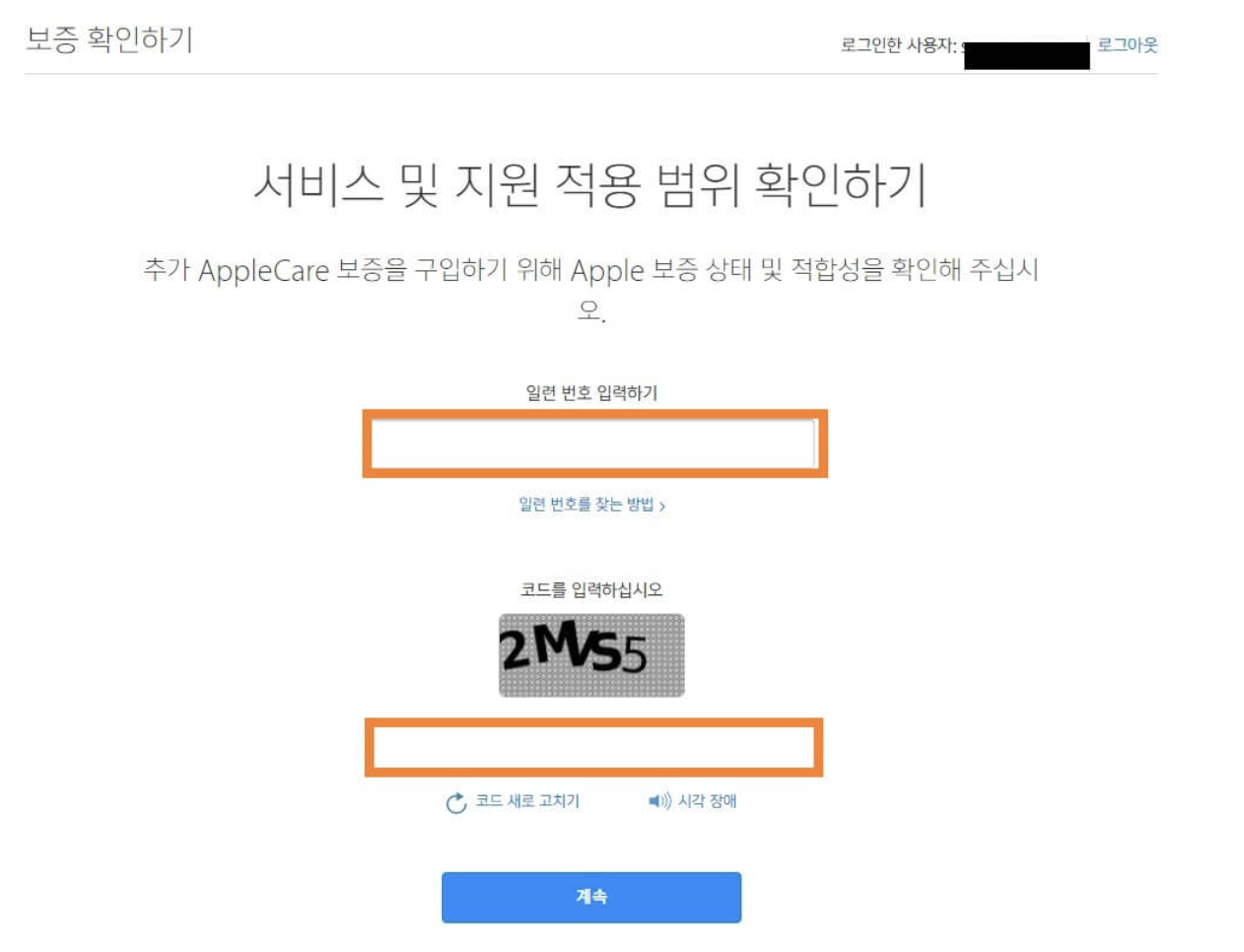
의외로 에어팟 정품 등록 방법 순서가 단순합니다. Apple 홈페이지 내 애플 제품 정품 등록을 할 수 있는 [보증 확인하기] 페이지로 이동해 보겠습니다. 등록할 에어팟의 일련번호를 [일련번호 입력하기]에 등록을 한 후 바로 밑에 보이는 코드 입력란에 해당 코드를 입력합니다.
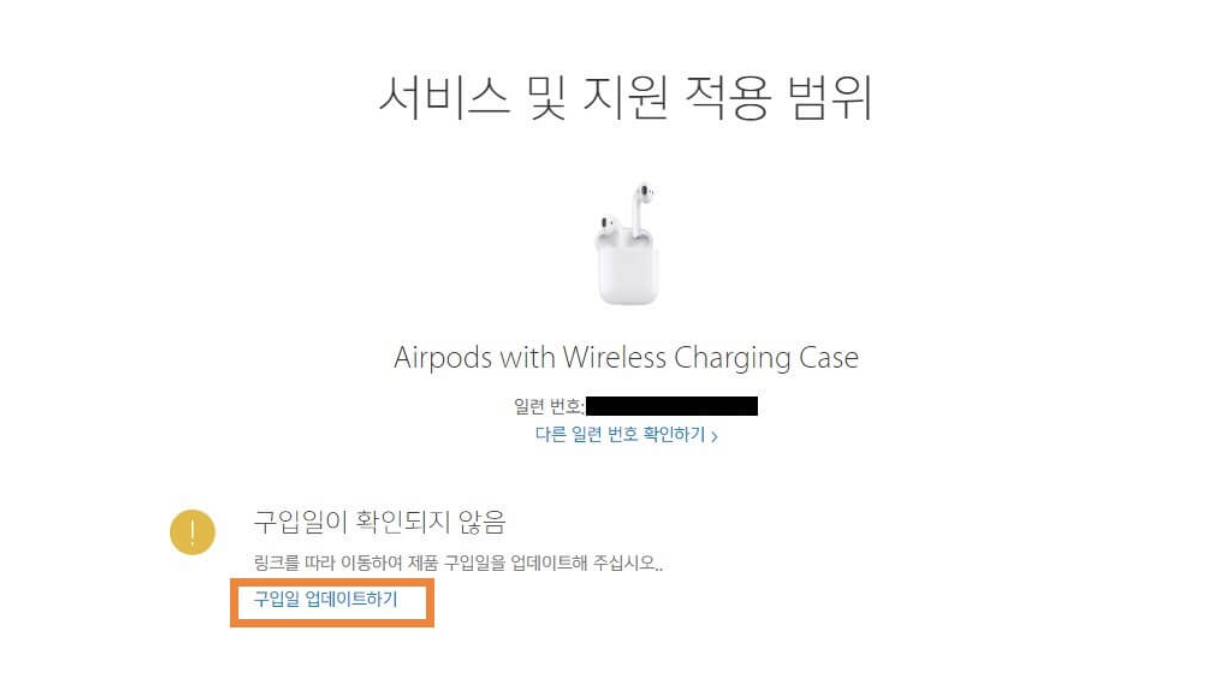
에어팟 일련번호를 입력하고 코드를 입력합니다. 그리고 아래에 있는 [계속]를 클릭합니다.
다음과 같이 '서비스 및 지원 적용 범위'가 나오면서 본인의 에어팟이 등록이 되는데요. 만약 '구입일이 확인되지 않음'이라고 나오는 경우가 있는데요. 이 때는 당황하실 필요가 없습니다. 이는 [구입일 업데이트하기]를 통해서 에어팟을 구입하신 날짜를 입력을 해야 해야 수리 및 서비스 보증 기간이 설정되기 때문입니다. 이제 제품의 구입일을 월, 일, 년도 순으로 입력을 한 후 [계속]을 눌러 넘어갑니다.
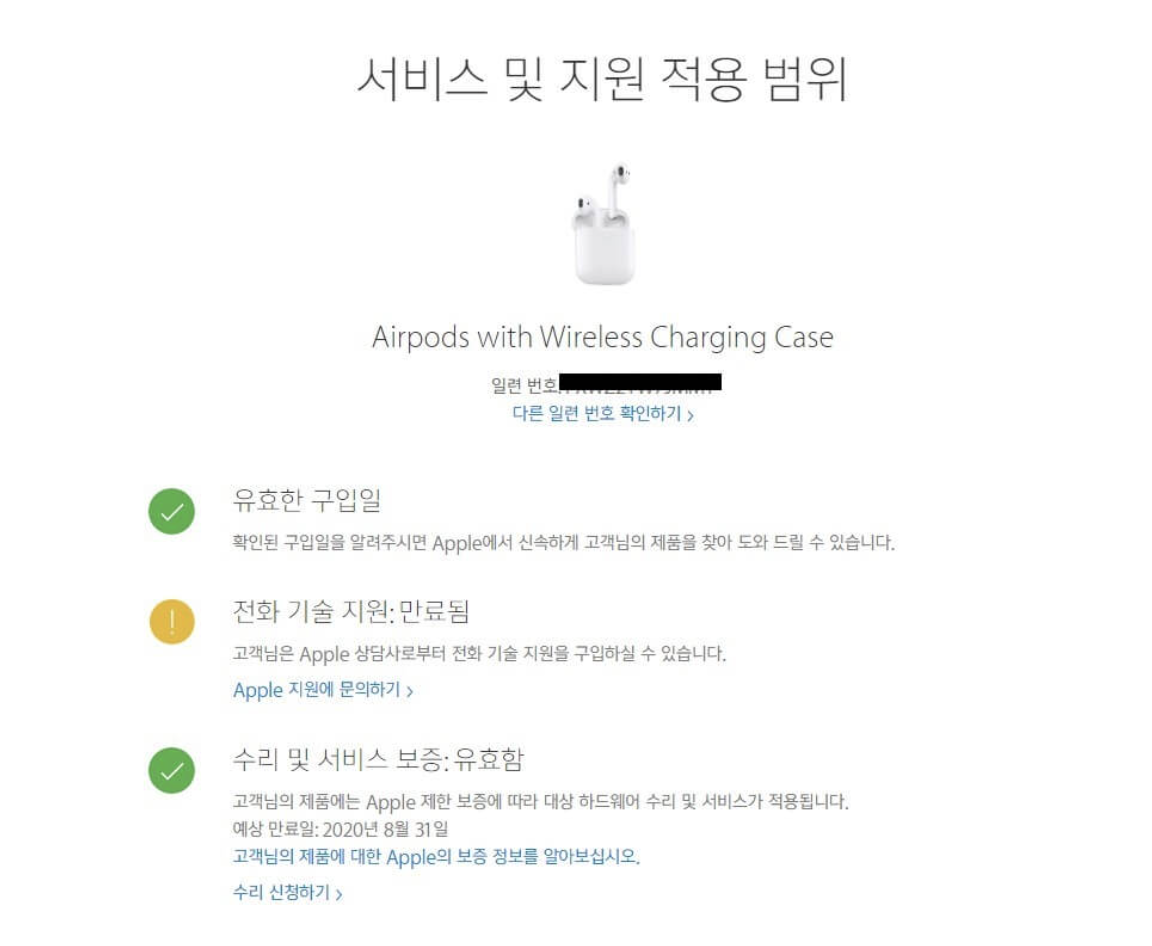
이제 에어팟 정품 등록을 완료 했습니다. 위에서 예시를 보여드릴 때 '전화 기술 지원이 만료됨'으로 나오지만 나머지는 아직 기간이 유효하다고 나왔습니다. 지난 2019년에 구입해 놓고 몇 달 후에 등록을 해서 그런가 봅니다.
이상으로 에어팟 정품 등록을 해야 하는 이유와 일련 번호 확인, 정품 등록 방법에 대해서 정리해 드렸습니다. 에어팟 외에 만약 구입하신 아이폰 13, 애플워치, 맥북 등이 있다면 동일한 방법으로 정품 등록을 하시면 되겠습니다. 감사합니다.
☞ 함께 보시면 좋은 글
- 아이폰 14 가격 상승만큼 이러한 메리트도 함께??
아이폰 14 가격 상승만큼 이러한 메리트도 함께?? - 생활 정보 및 IT 관련 종합 웹진 - 데일리닷컴
이 글은 곧 발매될 아이폰 14 가격 및 그 외 소소한 정보에 대한 글입니다. 원자재 가격 상승과 환율 등을 고려했을 때 가격 상승은 이미 기정 사실이 되었는데요. 아이폰 14 구매를 고려중인 분들
allaboutdailynews.com
'IT다이어리' 카테고리의 다른 글
| 아이폰 팝업 차단 해제 방법, 정말 손쉽게 해결하기! (0) | 2021.09.30 |
|---|---|
| 아이폰 에어팟 연결 방법 및 연결 안될 때 해결 방법, 처음 구입하신 분 필독! (0) | 2021.09.28 |
| 아이폰 앱 삭제 안될 때 해결 방법 2 가지(iOS13 이후 버전만 가능) (0) | 2021.09.28 |




댓글